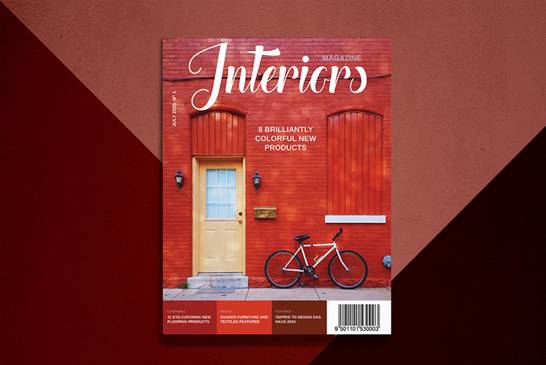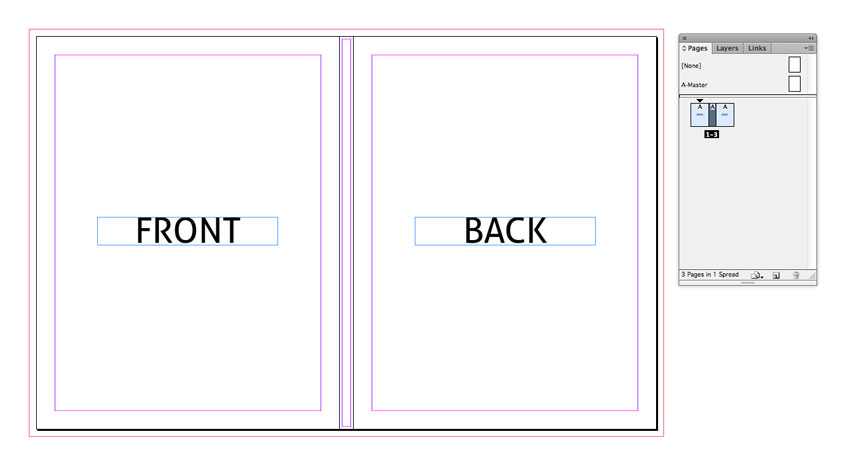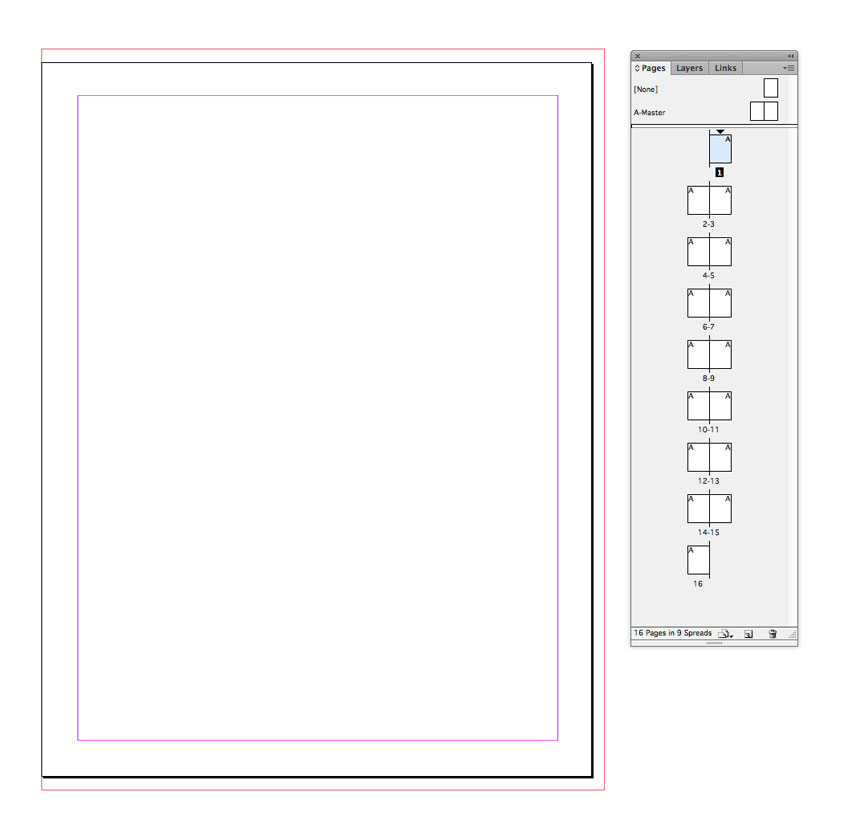Студопедия КАТЕГОРИИ: АвтоАвтоматизацияАрхитектураАстрономияАудитБиологияБухгалтерияВоенное делоГенетикаГеографияГеологияГосударствоДомЖурналистика и СМИИзобретательствоИностранные языкиИнформатикаИскусствоИсторияКомпьютерыКулинарияКультураЛексикологияЛитератураЛогикаМаркетингМатематикаМашиностроениеМедицинаМенеджментМеталлы и СваркаМеханикаМузыкаНаселениеОбразованиеОхрана безопасности жизниОхрана ТрудаПедагогикаПолитикаПравоПриборостроениеПрограммированиеПроизводствоПромышленностьПсихологияРадиоРегилияСвязьСоциологияСпортСтандартизацияСтроительствоТехнологииТорговляТуризмФизикаФизиологияФилософияФинансыХимияХозяйствоЦеннообразованиеЧерчениеЭкологияЭконометрикаЭкономикаЭлектроникаЮриспунденкция |
Как создать внутренние страницы нашего журналаСтр 1 из 4Следующая ⇒ Как создать шаблон простого журнала в Adobe InDesign by Grace Fussell22 Mar 2017
https://design.tutsplus.com/ru/tutorials/how-to-create-a-simple-magazine-template-in-adobe-indesign--cms-28227
Difficulty:BeginnerLength:LongLanguages: Adobe InDesignMagazine DesignPublishingTemplates This post is part of a series called Learn Adobe InDesign. 50+ Professional Resume & CV Templates 9 Creative Resume Design Tips (With Template Examples) Russian (Pусский) translation by ГульнараАхметова (you can also view the original English article) Когда-нибудь хотели создать свой собственный журнал или узнать больше о публикации дизайна? В этом уроке я покажу вам, как это просто создать свой собственный шаблон журнала в Adobe InDesign, который можно использовать в качестве основы для ваших собственных творческих журнальных конструкций. Ищите мгновенный шаблон, который можно быстро настроить? Вы сможете найти огромный ассортимент отличных, стильных шаблонов журналов на Envato Elements и GraphicRiver — отличный выбор, если вы в спешке!
Шаблон интерьерного журнала в программе InDesign В этом уроке, который подходит и для начинающих, так и для опытных пользователей InDesign, мы будем создавать пустой шаблон для журнала таким образом, что он будет готов к использованию снова и снова в Ваших дизайнерских проектах. Здесь я буду направлять вас через технические аспекты создания внутренних страниц и Обложки вашего журнала, включая создание секций, мастеров, Номеров страниц и заголовков. Вы готовы погрузиться с головой? Фантастика, давайте начнем... Как создать шаблон обложки в программе InDesign Гораздо проще разделить шаблон вашего будущего журнала на два отдельных документов —обложка (включая переднюю и заднюю обложки, плюс корешок) и внутренние страницы. Даже если Вам придется отправлять на печать Ваш журнал, лучше начать с организации и контролирования процесса создания журнала.  Давайте сначала создадим шаблон Обложки. Шаг 1 Откройте Adobe InDesign и перейдите в меню Файл > Новый > Документ. В открывшемся окне Новый документ, установите значение параметрыIntentна значениеПечать.Установите число страниц до 1 и снимите флажок разворот. В группе Размер страницы выберите журнал США * и установите ориентацию - портретную. Установите полядля всех сторон равной ширины — здесь я установил размер 13 мм. Наконец добавьте обрез5 ммсо всех сторон страницы.
Нажмите OKдля создания журнала.
* Примечание на странице калибровки — журналы выпускаются различных размеров, и эти размеры будут варьироваться в зависимости от типа журнала, который Вы публикуете и где Вы его публикуете. Посмотрите онлайн стандартные размеры журналов для вашей страны. Это даст вам хорошее представление о то, что является нормальным для производства журналов, а также то, что является приемлемым для розничной торговли журналов. Однако если вы создаете журнал для более местной аудитории, например, журнал для колледжа или магазинный журнал , вы можете быть более гибкими в калибровке. Шаг 2 Разверните панель страниц (Окно > Страницы), которая закреплена в правой части рабочей области. Эта страница, страница 1, составит нашу переднюю обложку.
В палитре «Страницы» щелкните и перетащите значок Страница 1 на кнопку Создание новой страницы в нижней части панели, чтобы дублировать страницу. Это будет обратной стороной вашей обложки.
Шаг 3 Из раскрывающегося меню панели Страницы нажмите на Allow Document Pages to Shuffle.
Возьмите страницу 2 (заднюю часть обложки) в палитре «Страницы» и перетащите ее до в левой часть страницы 1, положив его на место, где появился черный кронштейн ([]).
Шаг 4 Поместите курсор задней части обложки (которая в настоящее время страница 1) нажмите на кнопку Создать новую страницу в нижней части панели. Это действие поможет нам создать новую страницу прямо в середину разворота. Эта страница будет корешком вашей обложки. Создавая её как отдельную страницу, можно легко изменить ширину в соответствии с количеством страниц в выпуске.
Чтобы сделать это, выберите инструментPage Tool (Shift-P) на панели инструментови щелкните один раз на центральной страницу, чтобы выбрать её.
Чтобы сделать корешок уже по ширине, вам необходимо уменьшить размер поля этой страницы, чтобы позволить InDesign сжать страницу. Перейти в меню Layout > Margins and Columns (Макет > Поля и столбцы),уменьшить полядо значения 1 или 2 мм. Нажмите кнопку ОК.
Затем в панели элементов управления (Controls)в верхней части экрана, установите новую ширинустраницы. Здесь я установил ее значение 10 мм.
Теперь у вас есть легко редактируемый шаблон обложки, который готов для использования в Ваших дизайнерских задумках!
Прекрасная работа! Давайте теперь взглянем как создать внутренние страницы шаблона нашего будущего журнала... Как создать внутренние страницы нашего журнала Теперь, когда у вас есть подготовленный шаблон обложки, вы можете переходить к настройке внутренних страниц вашего журнала. Это займет немного больше времени, но как только вы закончили, вы будете иметь гибкий шаблон, который будет очень легко адаптироваться к различным жанрам журнала. Шаг 1 Перейдите в меню File > New > Document (Файл > Новый > Документ) вInDesign и, как и прежде, установитеЦель- Для печати. В настоящее время, установите четное число страниц — здесь я выбрал 16страниц. Это создаст открывающуюся правую страницу и закрывающуюся левую страницу для вашего журнала, а также вы можете легко добавить или убрать страницы позже по ходу работы над Вашим журналом. Убедитесь, что Facing Pages (разворот) остается проверенным. Для размера страницы задайтеширину и высоту, соответствующие размерам, заданных для вашей обложки. Здесь я выбралUS Magazine (журнал)из раскрывающегося меню.
Шаг 2 Это очень важно установить соответствующие поля для вашего журнала. Если при чтении журнала читатель может открыть журнал полностью, со всеми элементами, видимым внутренним краем (внутренняя часть корешка), можно создать поля во всех краев страницы. Такой вариант подойдет если ваш журнал будет скреплен металлическими скобами или сшит внакидку, или если он будет очень тонким. Если ваш журнал имеет около 30 страниц или более, необходимо хорошо связать страницы между собой, приклеив их к футляру корешка. В этом случае вам нужно будет сделать внутренние поля побольше. Так мы немного сдвинем содержимое от центра, оставляя пустое пространство внутри, которая станет частью корешка в процессе переплета. Давайте настроим поля нашего шаблон, которые идеально подойдут идеально переплетенному журналу . Установите верхнее поле до 13 мм, нижнее поле 14 мм(это даст немного больше места для номеров страниц и сделает внешний вид журнала более элегантным), внешний край 13 мм и внутренний край( место переплетения) немного больше - 14 мм (если ваш журнал будет очень толстые, может потребоваться добавить дополнительную миллиметр или два до этого).
Наконец добавьте Bleed (обрез) 5 мм для всех краев страницы, за исключением внутреннего края, для которого можно задать значение 0 мм. Так как документ будет состоять из двухстраничных разворотов, вам не нужно будет делать дополнительные отступы в внутренней части.
Нажмите кнопку ОК, чтобы создать документ.
|
||
|
Последнее изменение этой страницы: 2018-05-31; просмотров: 227. stydopedya.ru не претендует на авторское право материалов, которые вылажены, но предоставляет бесплатный доступ к ним. В случае нарушения авторского права или персональных данных напишите сюда... |